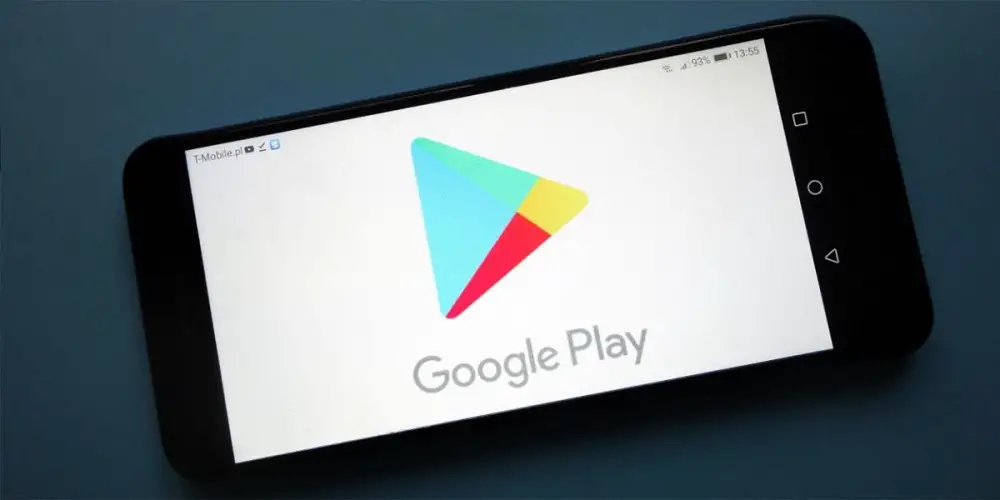
Play 스토어에 새로운 소식이 있습니다! Google은 앱 스토어의 인터페이스를 재설계했습니다. 가장 큰 변화는 앱은 더 이상 "내 앱" 메뉴에서 업데이트되지 않습니다. . 사실 빅 G는 이 부분을 없앴다.
그래서, 이제 Play 스토어에서 모바일 앱에 대한 업데이트를 어떻게 설치합니까? 자, 여기에서 설명드리겠습니다. 주변에 붙어 알아보세요 최신 버전의 Google Play에서 앱을 업데이트하는 방법 . 해보면 생각보다 쉽습니다!
이것이 최신 버전의 Google Play에서 애플리케이션을 업데이트하는 방법입니다.
이 Great G가 앱 스토어의 인터페이스를 변경한 것은 이번이 처음이 아닙니다. . Mountain View의 사람들은 이미 2018년에 더 깨끗하고 깔끔한 Google Play 디자인을 선보였을 때 이 작업을 수행했습니다.
플레이스토어 최신버전에서는 "앱 및 장치 관리" 메뉴에서 모바일 애플리케이션 업데이트 . 국가에 따라 섹션 이름이 변경됩니다. 스페인에서는 방금 언급한 이름이 나타납니다. 반면 라틴 아메리카에서는 섹션을 "장치 및 앱 관리"라고 합니다.
아래 단계에 따라 번거로움 없이 앱 업데이트 :
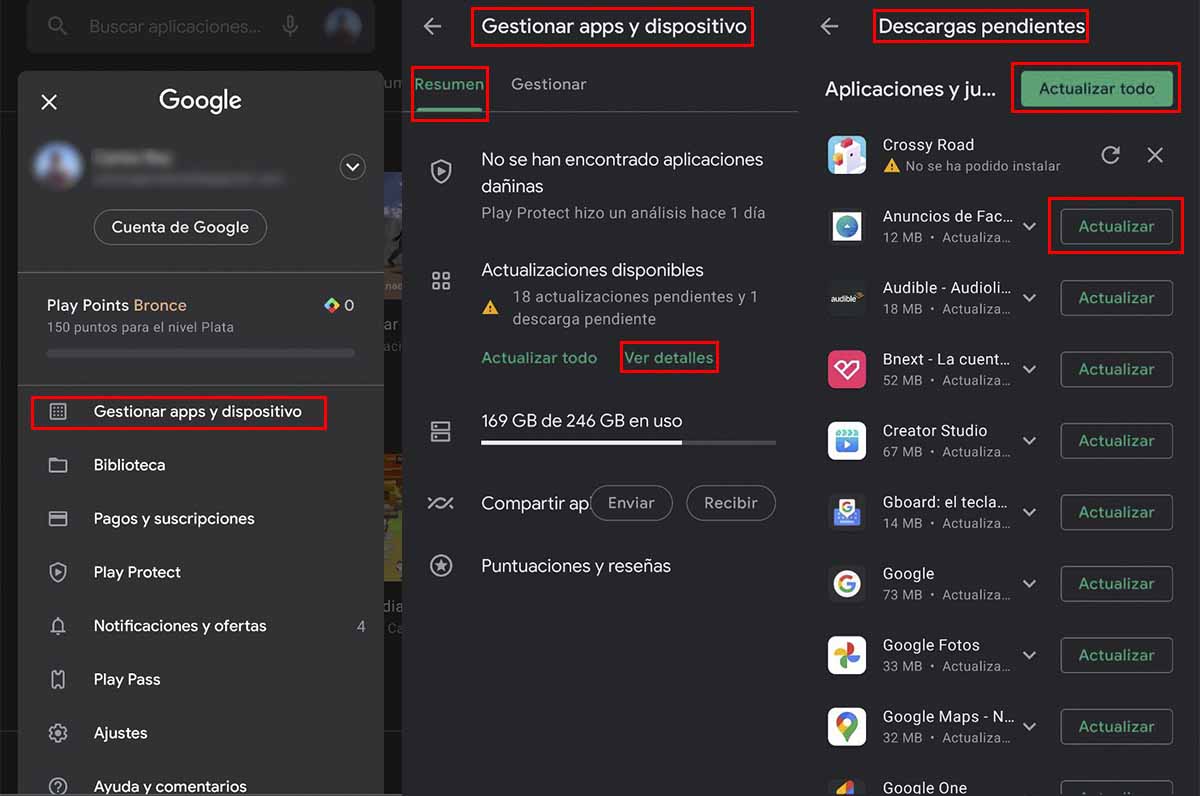
- Google Play에 들어가서 클릭 프로필 사진 .
- 탭 "앱 및 기기 관리" 또는 "기기 및 앱 관리" 버튼.
- 그런 다음 "요약" 또는 "개요" 탭으로 이동합니다. "세부정보 보기" 옵션을 탭합니다. . 버튼은 "사용 가능한 업데이트" 섹션에 있습니다.
- 그 후, 당신은 내부에있을 것입니다 "보류 중인 다운로드" 메뉴를 선택합니다.
- 여기에서 터치만 하면 됩니다. "업데이트" 버튼 앱 아이콘에서
- 이 앱을 한 번에 하나씩 수행하지 않으려면 "모두 업데이트"옵션을 탭하십시오 .
그게 다야, 그렇게 하면 최신 버전의 Play 스토어에서 문제 없이 앱을 업데이트할 수 있습니다!
최신 버전과 함께 Google Play에 적용되는 기타 디자인 변경 사항
Play 스토어는 또한 인터페이스를 다음과 같이 개선했습니다. 더 큰 변화 . 이것들은:
- 친구와 인터넷 없이 앱을 공유할 수 있는 버튼인 Play 프로텍트와 모바일 내부 저장소에서 앱이 차지하는 공간이 있는 바 이제 "요약" 탭에 있습니다. . 이것이 바로 Google Play에서 보다 작고 직관적인 디자인을 제공하기 위해 노력하는 방식입니다.
- 그 부분에 대한, "관리" 메뉴에서 유용한 필터를 사용하여 앱을 일괄적으로 삭제하고 관리할 수 있습니다.
여전히 새로운 Play 스토어 디자인이 보이지 않습니까? Google은 일반적으로 이러한 변경 사항을 점진적으로 배포하므로 걱정하지 마십시오. 원하는 경우 Play 스토어의 새로운 인터페이스를 더 빨리 받아보세요. , Google Play 스토어의 최신 버전을 다운로드하는 방법을 볼 수 있는 이 문서를 입력하는 것이 좋습니다.
